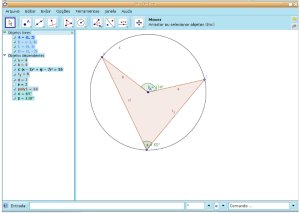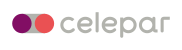Relato: Ângulo central e ângulo inscrito
Autora: Rosana AltoéInstituição: Escola Estadual Bento Munhoz da Rocha Neto
Município: Campo Mourão - PR
Conteúdo: Ângulo central e ângulo inscrito
Série: 7ª / 8° ano
Este material foi elaborado como requisito de avaliação final da oficina Geogebra, sob orientação da docente, assessora pedagógica Giselli Mocelin Martins, da equipe da Coordenação Regional de Tecnologia na Educação do Núcleo Regional de Educação, de Campo Mourão.
Justificativa
O conteúdo aqui explorado tem o sentido de rever alguns conceitos simples conhecidos dos alunos desde a 5ª série, apresentando um estudo relacionando a circunferência com outros elementos geométricos que lhes estão diretamente ligados, como: ângulos centrais, arcos, ângulos inscritos, suas propriedades e relações. Assim sendo, os alunos serão estimulados a deduzir a relação entre o ângulo central e o ângulo inscrito.De posse de uma nova ferramenta, o aluno irá resolver problemas e rever processos já estudados. Conceitos geométricos serão retomados ou introduzidos por meio da utilização do software GeoGebra.
Objetivos
- Distinguir circunferência de círculo.
- Identificar centro e raio.
- Relacionar a medida dos ângulos central e inscritos.
Desenvolvimento metodológico
Em sala de aula, o professor fará uma breve introdução ao conteúdo específico, demonstrando com régua, compasso e transferidor o que será feito depois no laboratório de informática com o programa GeoGebra, onde poderão construir e identificar o que foi explicado em sala de aula e realizar, na janela de álgebra, os valores e cálculos do exercício dado. Para isso, o professor orientará todo o processo de desenvolvimento da aula, explicando o passo a passo de toda a construção no GeoGebra, acompanhando os alunos em suas dificuldades.Recursos
Livro didático, quadro de giz, giz colorido, régua, compasso e transferidor de madeira, folhas de papel sem pauta, laboratório de informática com computadores com o software GeoGebra instalado.Avaliação
Verificar se o aluno consegue interpretar as informações do passo a passo, digitar os dados corretamente no GeoGebra e responder as perguntas solicitadas no exercício do passo a passo.Referências
ANDRINI, Alvaro; VASCONCELLOS, Maria José. Praticando Matemática. 1. ed. São Paulo: Editora do Brasi, 2002.DANTE, Luiz Roberto. Tudo é Matemática. 2. ed. São Paulo: Ática, 2008.
GIOVANNI, José Ruy; GIOVANI JR, José Ruy. Aprendizagem e Educação Matemática. São Paulo: FTD, 1990.
PARANÁ. Secretaria de Estado da Educação. Diretrizes Curriculares da Educação básica. Matemática. Curitiba: Seed, 2008.
Passo a passo da atividade
- Abra o software GeoGebra.
- Construa uma circunferência utilizando a ferramenta Círculo dados centro e raio (B6). Clique em algum ponto da janela geométrica. Na caixa que será aberta, digite, para o valor do raio, 4. Clique OK. Surgirá um círculo na área de trabalho.
- Coloque três pontos nessa circunferência. Para isso, utilize a ferramenta Novo ponto (B2) e clique na circunferência em três pontos distintos.
- Selecione todos os pontos utilizando a ferramenta Polígono (B5). Lembre-se que para fechar o polígono é necessário retornar ao primeiro ponto selecionado.
- Utilizando a ferramenta Ângulo, selecione Três pontos(B7) e clique nos pontos C, D, B (sentido horário), para determinar o grau desse ângulo, e nos pontos C, A, B (sentido horário), para determinar o grau desse ângulo.
- Clicar em Opções / casas decimais e clicar sobre o zero (0), para que o valor do ângulo torne-se inteiro.
- No campo de entrada, digite ?/?. Tecle Enter. Na janela de álgebra que se abre aparecerá e=2. O que isso significa?
- Selecione a seta mover (B1) e movimente o ponto C. O que acontece com os valores dos ângulos? O que acontece com o valor de e?
- A partir dessa atividade, que relação você pode estabelecer entre as medidas do ângulo central e do ângulo inscrito?
Tela com a construção final